En ce qui concerne Android, vous disposez d'un très large choix de applications de messagerie à choisir. Étant donné que le système d'exploitation Android est un produit Google, il y a de fortes chances que votre téléphone soit équipé par défaut de l'application Google Messages (également appelée simplement Messages).
Si vous ne l'avez pas sur votre téléphone , vous pouvez télécharger et installer Messages du Google Play Store.
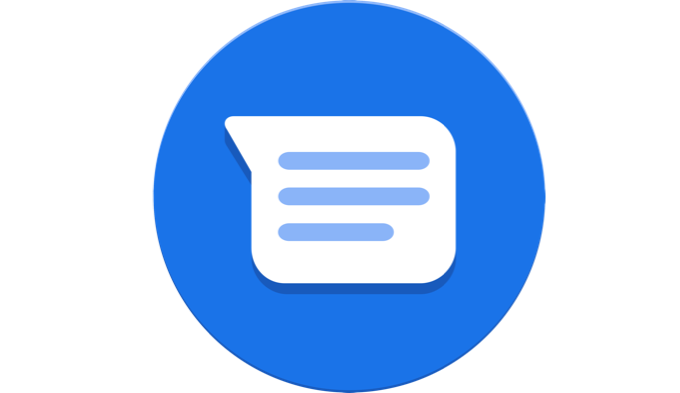
Avec autant d'applications de messagerie Android disponibles, comme Facebook Messenger, Pulse SMS et EvolveSMS pour n'en nommer que quelques-unes, c'est Google Messages est-il assez bon pour être utilisé comme application de messagerie par défaut?
Examinons de plus près les fonctionnalités que vous trouverez dans l'application Google Messages pour Android, et vous pourrez décider vous-même.
La fenêtre principale de l'application Google Messages
La fenêtre principale des messages dans Google Messages correspond à ce à quoi vous vous attendez d'une application de messagerie. Vous verrez un journal de tous vos messages envoyés et reçus, et un bouton Démarrer le chaten bas pour envoyer un nouveau message à quelqu'un.
Avant d'en arriver là , jetez un œil aux options du menu en touchant les trois points dans le coin supérieur droit de la fenêtre.
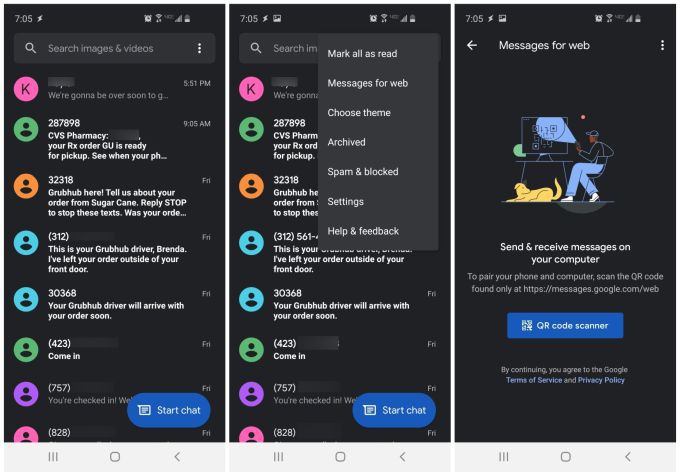
Vous y verrez les options suivantes:
Si vous n'avez pas entendu parler de la version Web de Google Messages, c'est une fonctionnalité très utile si vous n'avez pas toujours votre téléphone avec vous lorsque vous travaillez sur vos divers com puters et autres appareils.
Google Messages pour le Web
Lorsque vous sélectionnez Messages pour le Webdans le menu, une nouvelle fenêtre s'ouvre dans laquelle vous pouvez appuyez sur Scanner de code QRpour scanner un QR Code fourni par la page Web Google Messages pour.
Pour ce faire, accédez à messages.google.com/web/. Si c'est la première fois que vous utilisez le site et que vous n'avez pas encore synchronisé votre téléphone, vous verrez un code QR. Après avoir appuyé sur Scanner de code QR, scannez simplement le code QR à l'écran à l'aide de votre appareil photo.
Cela synchronisera le message de votre téléphone avec l'application Google Messages basée sur le cloud. Vous verrez maintenant votre journal des messages entrants et sortants sur la page.
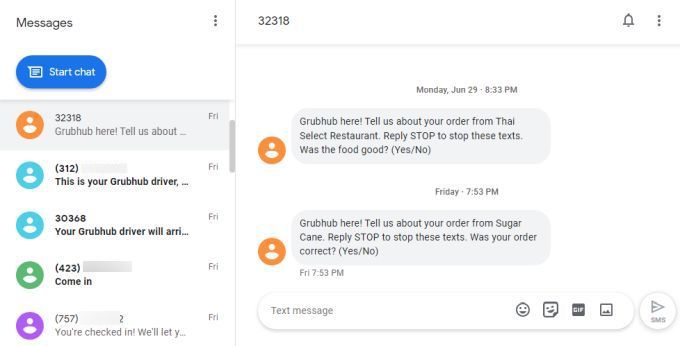
Vous pouvez sélectionner l'un des messages dans le journal pour continuer la conversation comme vous le feriez au téléphone.
Vous pouvez appuyer sur les trois points en haut de la fenêtre pour accéder au même menu que celui auquel vous avez accédé sur votre téléphone ci-dessus.
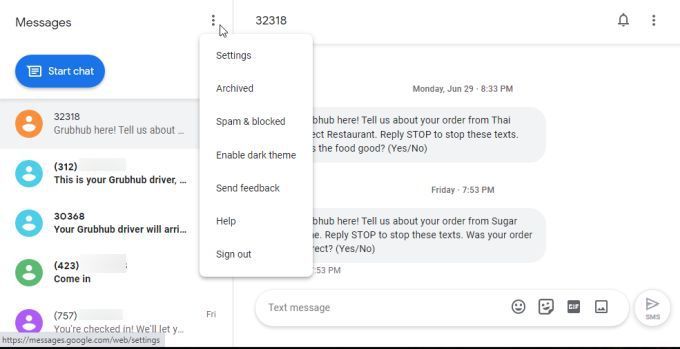
Tous les paramètres que vous modifiez dans l'un de ces menus seront synchronisés avec votre téléphone. Tous les mêmes paramètres sont disponibles dans un seul long menu sur la page Web.
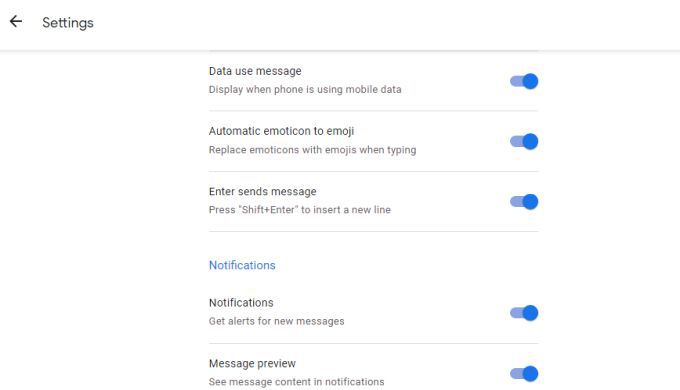
Considérez cette application Web comme un version cloud de l'application de messagerie sur votre téléphone.
C'est un excellent moyen de ne manquer aucun message entrant important, même si vous avez laissé votre téléphone dans votre voiture ou assis dans un tiroir où vous n'entendez aucune notification.
Menus de configuration des messages Google
Un bon moyen de bien comprendre les fonctionnalités fournies par Google Messages consiste à explorer les menus Paramètres.
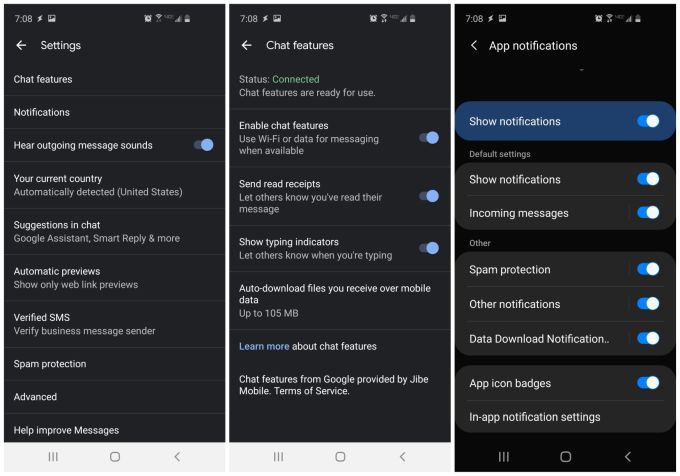
La fenêtre principale des paramètres est l'endroit où vous pouvez ajuster des fonctionnalités telles que:
Lorsque vous sélectionnez Fonctionnalités de chatdans la fenêtre des paramètres, vous pouvez configurer toutes les fonctionnalités de Google Messages suivantes:
Sélectionnez Notifications d'applicationà partir des paramètres moi nu vous permet de configurer si vous souhaitez voir les notifications sur votre téléphone ou sur le Web lorsque vous recevez des messages entrants.
Il vous permet également de définir la manière dont vous souhaitez être averti, d'activer la protection anti-spam et de savoir si vous souhaitez être averti lorsqu'un fichier est en cours de téléchargement via l'application.
Recherche et Envoi de messages sur Google Messages
Chaque fois que vous recevez un nouveau message d'une personne dont vous n'avez jamais reçu de message auparavant, Google Messages vous demande ce que vous voulez faire de ce nouveau contact.
Vous pouvez soit sélectionner Ajouter un contactpour ajouter cette personne à votre liste de contacts, soit sélectionner Signaler un spampour la marquer comme expéditeur de spam.
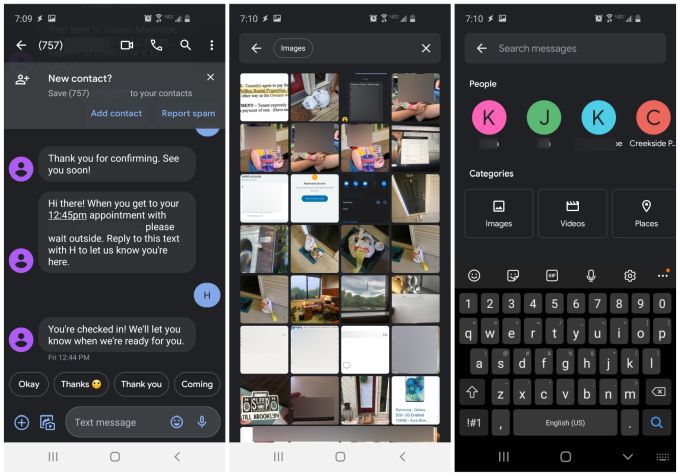
Google Messages dispose également d'une fonction de recherche puissante qui vous permet de rechercher dans l'ensemble de l'historique des messages l'un des éléments suivants:
Ceci est extrêmement utile pour les moments où vous savez que quelqu'un vous a envoyé une photo de son bébé il y a plusieurs mois, mais vous ne voulez pas faire défiler des centaines d'anciens messages pour le trouver.
Créer de nouveaux messages dans Google Messages est également amusant. L'application propose toute une bibliothèque de fonctionnalités pendant que vous saisissez vos messages. Pour y accéder, appuyez simplement sur l'icône +à gauche du champ de saisie de texte.
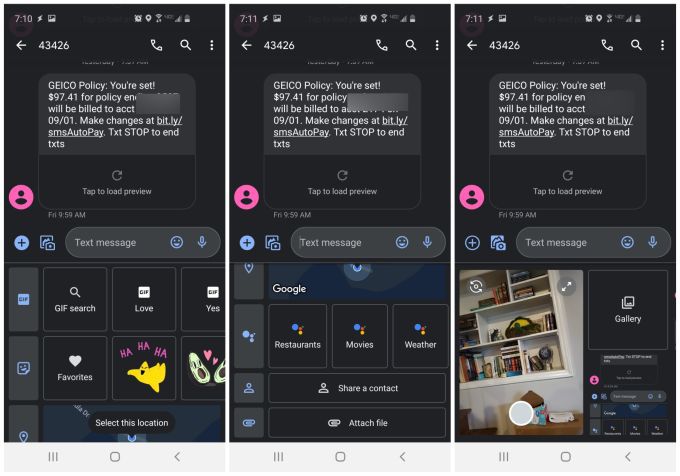
Juste sous le champ de texte, vous pouvez rechercher des GIF, trouver des émojis , envoyez votre position actuelle, partagez l'une de vos coordonnées ou envoyez à la personne un fichier depuis votre appareil mobile ou Google Drive.
Si vous sélectionnez la petite icône représentant une caméra et une photo à gauche du champ de texte , une nouvelle fenêtre apparaîtra sous ce champ. Là, vous verrez une petite fenêtre d'aperçu montrant la vue actuelle de votre appareil photo et un lien Galerie que vous pouvez utiliser pour trouver des images sur votre appareil.
L'aperçu de l'appareil photo vous permet de prendre une photo rapide pendant que vous envoyez un SMS , sans avoir à basculer vers votre application appareil photo pour le prendre. C'est très pratique.
Que vous décidiez d'utiliser ou non Google Messages, c'est à vous de décider, mais l'application Google Messages vaut vraiment la peine d'être essayée. Il possède toutes les fonctionnalités de la plupart des principales applications de messagerie et est constamment mis à jour avec de nouvelles fonctionnalités utiles que vous allez adorer.